惠普品牌也算是个有口碑的牌子,重要的是售后不错,而配置的话因价位而不同吧,不同价位通常配置也会有所不同,但是惠普的性价比还是不错的。本文就以惠普台式机为例,跟大家一起来简单分享下惠普台式机如何通过U当家U盘启动盘安装win10系统吧!
准备工作:
1、制U当家u盘启动盘(制作方法参照“U当家U盘启动盘制作教程”);
2、前往相关网站下载win10系统iso镜像文件,存入制作好U当家u盘启动盘;
3、不同品牌的电脑,其进入U盘启动盘的快捷键也是有可能会不同的,惠普台式机的快捷键是:F9或F12
安装步骤:
1、将U当家u盘启动盘连接至电脑,重启等待出现开机画面按下启动快捷键进入到启动项选择窗口,选取“启动Windows_8_x64PE(新机器)”,按下回车键执行操作,如图所示:
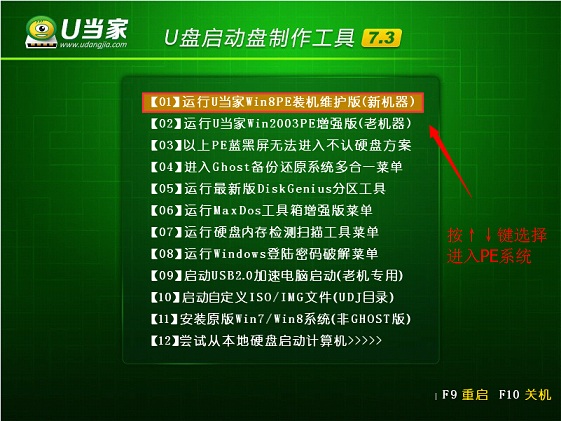
2、进入到pe系统桌面会自行弹出系统安装工具,或者也可以双击我们的pe一键装机。然后直接点击“打开”进行选择存放于u盘中win10系统镜像包,如图所示:
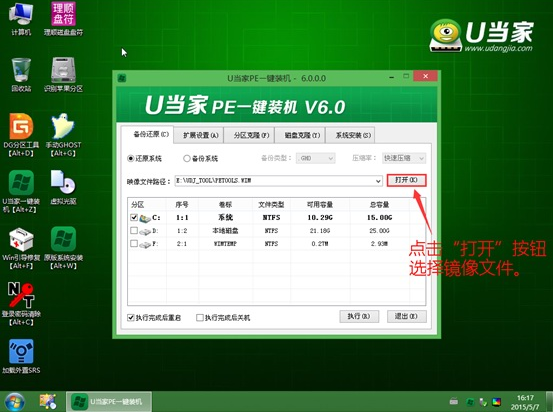
3、U当家工具会自动加载win10系统镜像包安装文件,选择需要安装磁盘分区,然后点击“执行”按钮,接着在弹出的提示框中直接按下“确定”按钮即可。
4、等待磁盘格式化完成进行win10系统后续安装,将会进入到帐户设置窗口,如图所示:
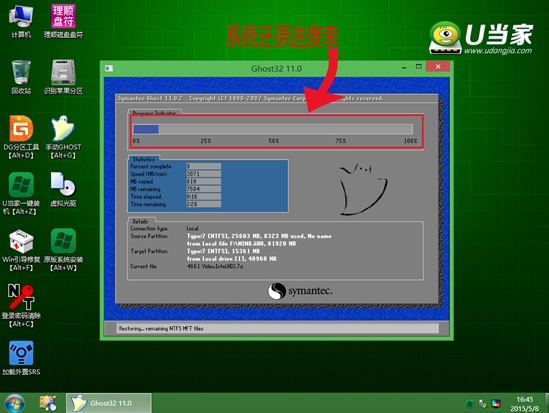
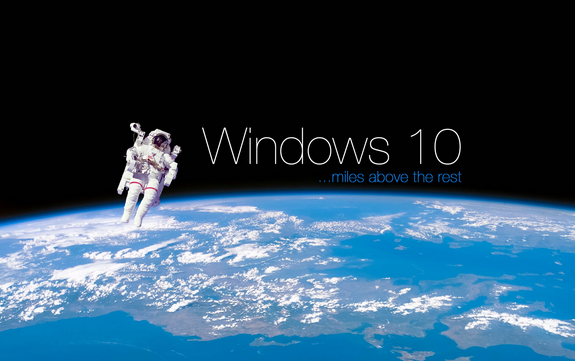
以上就是关于惠普台式机如何通过U当家V7.3进行win10安装的具体步骤了,还不懂得如何安装系统的小伙伴不妨一起学习一下!
相关推荐:惠普台式机装系统专题